Win10锁屏壁纸怎么下载?Win10下载锁屏壁纸的方法!
时间:2017-04-06 来源:互联网 浏览量:
Win10锁屏壁纸怎么下载?相信不止小编一个人发现在Win10系统锁屏恢复的界面的壁纸非常的好看,而且会自动变换,有什么办法可以将其下载到本地设置为桌面壁纸?在本文中系统粉教大家设置锁屏壁纸的方法!
Win10下载锁屏壁纸的方法:
1、打开此电脑,点击地址栏,复制下面这段代码:%localappdata%\Packages\Microsoft.Windows.ContentDeliveryManager_cw5n1h2txyewy\LocalState\Assets 按下回车键;
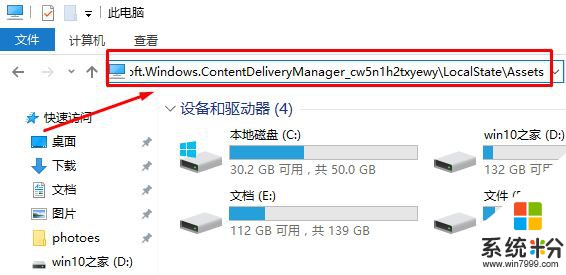
2、将里面所有的文件复制起来,然后在其他位置新建(例如:桌面)一个文件夹,将复制的文件粘贴进去,这样我们就将锁屏壁纸下载下来了,由于格式不正确继续按下面方法进行设置;

3、将文件复制到新建的文件夹后,按下“Shift”,在该文件夹上单击右键,选择【在此处打开命令窗口】;
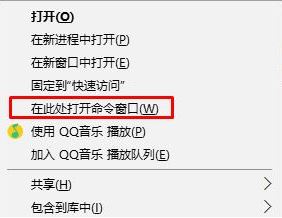
4、在命令提示符中输入:ren *.* *.jpg 按下回车键,关闭命令提示符;
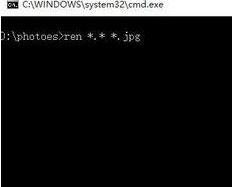
5、关闭命令提示符窗口重新打开该文件夹即可看到里面的文件全部变成图片了,打开即可看到效果。
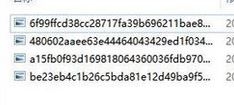
以上就是Win10下载锁屏壁纸的方法!
我要分享:
相关教程
- ·Win10锁屏壁纸怎么删除?取消Win10锁屏壁纸的方法!
- ·win10系统锁屏壁纸 win10锁屏壁纸设置方法
- ·win10锁屏壁纸无法设置怎么办|win10锁屏壁纸更改方法
- ·win10设置锁屏壁纸的方法|win10利用注册表修改锁屏壁纸的方法
- ·win10设置不了锁屏壁纸怎么办,win10设置锁屏壁纸的方法
- ·Win10锁屏壁纸变黑色该怎么办?win10锁屏壁纸不显示的解决方法!
- ·windows10儿童模式 Win10电脑的儿童模式设置步骤
- ·文件怎么设置默认打开方式 Win10文件默认打开方式设置方法
- ·笔记本菜单栏怎么设置在底部 怎样把Win10任务栏还原到底部
- ·电脑定时开关机在哪里取消 win10怎么取消定时关机
win10系统教程推荐
- 1 windows10儿童模式 Win10电脑的儿童模式设置步骤
- 2 电脑定时开关机在哪里取消 win10怎么取消定时关机
- 3 可以放在电脑桌面的备忘录 win10如何在桌面上放置备忘录
- 4怎么卸载cad2014 CAD2014清理工具(win10系统)
- 5电脑怎么设置网线连接网络 Win10笔记本电脑有线连接网络设置步骤
- 6电脑桌面无线网络图标不见了 win10 无线网络图标不见了怎么恢复
- 7怎么看到隐藏文件 Win10如何显示隐藏文件
- 8电脑桌面改到d盘,怎么改回c盘 Win10桌面路径修改后怎么恢复到C盘桌面
- 9windows过期不激活会怎么样 win10过期了还能更新吗
- 10windows10中文输入法用不了 Win10打字中文乱码怎么办
win10系统热门教程
- 1 Win10如何找到还原被Windows Defender隔离/删除的文件?
- 2 win10更改显示效果 WIN10系统如何调整桌面背景和主题
- 3 Win7升级Win10搜索不能用怎么办?Win10搜索栏搜索不显示结果解决方法
- 4win8如何无限重启修复|win8无线重启修复方法
- 5win10 programdata在哪里?programdata文件夹在什么位置?
- 6win10回收站自动清理怎么设置,win10设置自动清空回收站的方法
- 7win10小娜不能联网无法使用怎么办【图文教程】
- 8Win10遥测功能是什么?安全级别调整怎么调?
- 9怎么隐藏电脑桌面图标单个 Windows10系统隐藏桌面图标的快捷方法
- 10Windows Server 2016 Technical Preview5 ISO下载
最新win10教程
- 1 windows10儿童模式 Win10电脑的儿童模式设置步骤
- 2 文件怎么设置默认打开方式 Win10文件默认打开方式设置方法
- 3 笔记本菜单栏怎么设置在底部 怎样把Win10任务栏还原到底部
- 4电脑定时开关机在哪里取消 win10怎么取消定时关机
- 5电脑修复dns Win10 DNS设置错误怎么修复
- 6电脑上隐藏的qq图标怎么出来 Win10任务栏qq图标消失怎么办
- 7win10系统在哪里看 win10系统如何查看电脑配置
- 8电脑输入法打出来的字是繁体字 Windows10输入法变成了繁体怎么转换为简体
- 9怎么打开电脑驱动器 WIN10电脑如何升级驱动程序
- 10笔记本电脑怎么看电池损耗 win10如何查看笔记本电池磨损情况
